الطريقة الأولى1 - من قائمة ابدأ STRTاختر تشغيل RUN و اكتب Regedit ثم OK
واذهب الى التالي:
HKEY_LOCAL_MACHINE
Software
Microsoft
Windows
CurrentVersion
Explorer
RemoteComputer
NameSpace
وهذا المجلد الأخير تجد أسفله مجلدين فقم بحذف المجلد التالى
{D6277990-4C6A-11CF-8D87-00AA0060F5BF}
احذفه وذلك بالضغط عليه بالزر الأيمن للفأرة واختيار Delete.
ستلاحظ سرعة في التصفح.
والسؤالهنا والذي يجب على الجميع أن يسأله : لماذا صار المتصفح أسرع ؟
والجواب هو : لأن هذا الريجستري يوجه المتصفح للبحث عن ملفات مشتركة هي :
shared (remote) folders/files
والتي تكون موجودة في الشبكة مما يؤدي الى بطء المتصفح , وبازالتها من الرجستري يصبح المتصفح أسرع
والجديربالذكر في هذه الطريقة البسيطةوالفعالة :
1- أنه يمكن تطبيقها على كل اصدارات الويندوز وعلى كل المتصفحات
2- أنه عند ترقية المتصفح قد تعود هذه القيمة الى الريجستري مرة أخرى لذلك قم بحذفها مرة ثانية بعد الترقية .
وإليكم الشرح بالصور

قم بإعادة التشغيل
الطريقة الثانية
2- من قائمة ابدأ STRTاختر تشغيل RUN و اكتب gpedit.msc ثم OK.
من) local computer policy النهج الكمبيوتر المحلي)
اذهب الى) administrative templates قوالب الإدارة)
ثم الى network ثم اضغط على QoS Packet Scheduler
ومن النافذة المقابلة انقر مرتين على limit reservable bandwidth
و اخترتمكين enabled
ومن Bandwidth limit % غير الرقم من 20 الى 0 ثم موافق و أعد تشغيلالجهاز
وها هو الشرح بالصور
 ستظهر النافذة التالية طبق مابها من شرح
ستظهر النافذة التالية طبق مابها من شرح لا تنسى إعادة التشغيل
لا تنسى إعادة التشغيل
الطريقة الثالثة
3- إنشاء مستند جديد من نوع Text Documentو كتابة الأسطرالتالية:
Windows Registry Editor Version 5.00
[HKEY_LOCAL_MACHINE\SYSTEM\CurrentControlSet\Servic es\Dnscache\Parameters] "CacheHashTableBucketSize"=dword:00000001
"CacheHashTableSize"=dword:00000180
"MaxCacheEntryTtlLimit"=dword:0000fa00
"MaxSOACacheEntryTtlLimit"=dword:0000012d
ثم حفظ الملف باسم : dnscache.reg
بعد حفظ الملف دبل كليك عليه ثم اضغط موافق عند ظهور رسالة تبلغك بإضافة الملف الى سجل النظام ثم ok.
ثم قم بإعادة التشغيل
الطريقة الرابعة1- إبداء-->تشغيل--> إكتب REGEDIT -->موافق
2- من القائمة إختر HKEY_CURRENT_USER
3- ثم إختر Software
4- من أسفلها إختر Microsoft
ثم Windows
ثم Current Version
أسفلها كلك على Internet Settings
5- من النافذة المقابلة دبل كلك على كل من المفتاحين
MaxConnectionsPer1_0Server
و MaxConnectionsPerServer
وغير بيانات القيمة لكليهما لـ10
وهنا الشرح بالصور



غير قيمة كل مفتاح إلى 10 كما يلى
وقم بإعادة التشغيل
الطريقة الخامسة
أدخل الى ابدا --> تشغيل
واكتب system.ini
ستفتح لك مفكره
وهذا شكلها قبل التعديل
الان نضيف اليها بعض الاسطر
أولا
قم بالتغيير الارقام 386 بالارقام 30000
ومباشرة تكتب اسفلها هذين السطرين
LoadLocalHigh=1
ConservativeSwaPfileUsage=1
ثانيا
وفي اخر سطر تضع هذا ولا تترك اي فراغ
page buffer=100000kbps
load=100000kbps
Download=100000kbps
save=100000kbps
back=100000kbps
بعد ذلك اذهب الى
ملف
حفظ
ثم اغلق الصفحه
و اعمل ريستارت
وهذا الشكل النهائي

قم بإعادة التشغيل
ولو انك صاحب المودم اقرأ ما يلى
-أجعل المودم لديك يتصل بسرعة أعلى
أذهب الى أبدا -- لوحة التحكم -- وقمبالنقر مرتين على المودم -- ثم أختار خصائص وأذّهب الى الأتصال -- ثم أختار خيارات متقدمة --
ثم قم بأضافة السطر التالي في مربع الأعدادات الأضافية
s11=40
والرقم 40 يشير الى سرعة الاتصال بالتون Tone بالملي ثانيةاي الوقت بين كل دقة وأخرى وهذا التعديل سيجعل جهازك يتصل بالسبع ارقام وكأنها رقم واحد من سرعته وبعض اجهزة المودم لا تدعم السرعة العالية فيمكنك زيادة عدد المليثانية لكي تحصل على النتيجة المرجوة
والان مع علاج فعال لمشكلة انقطاع الاتصال بالنت
اذهب الى سجل النظام و ذلك من ابدأ ثم تشغيل ثم كتابة regedit ثم اضغط OKموافق
اذهب إلى
HKEY_LOCAL_MACHINE\System\CurrectControlSet\Servic es\Tcpip\Parameters
اضغط على أيكونة أخر مجلد أو اسمه وفى النافذة المقابلة قم بتغيير قيمة المفتاح التالي من 240 الى 30 :
TcpTimedWaitDelay
اذا لم تجد المفتاح السابق فقم بإنشائه و هو من النوع DWORD Value
و لإنشائه :
كليك يمين فى أى مكان فاضى بالنافذة فتظهر كلمة New واختار من القائمة
DWORD Value
أو من شريط القائمة اذهب الى Edit ثم New ثم DWORD Value
و قم بتسميته TcpTimedWaitDelay و أعطه القيمة 30
وأليكم الشرح بالصور

تظهر النافذة التالية ضع القيمة 30

وإذا لم تجد هذا المفتاح قم أولا بنسخ الاسم من أعلى ثم كليك يمين فى أى مكان فاضى بالنافذة ثم New
وتابع كما بالصورة التالية

بعدما يظهر مفتاح جديد قم بلصق اسم المفتاح الذى نسخته كما يلى:



